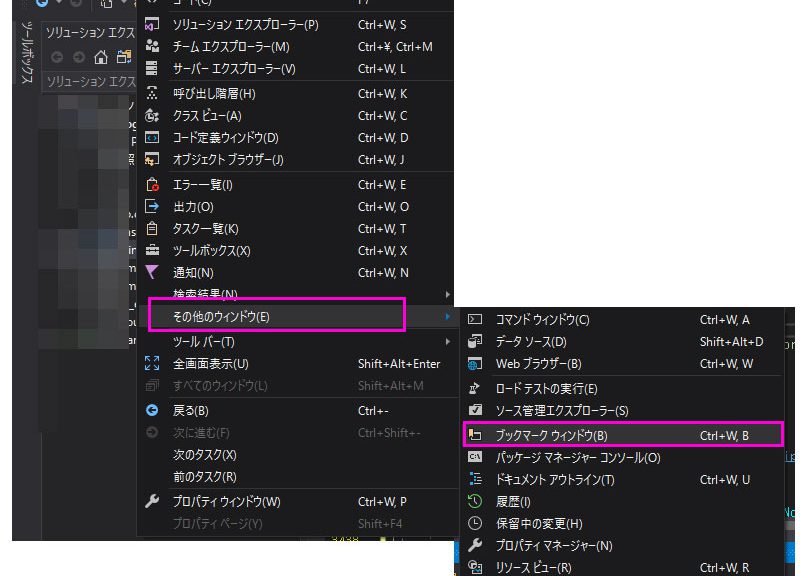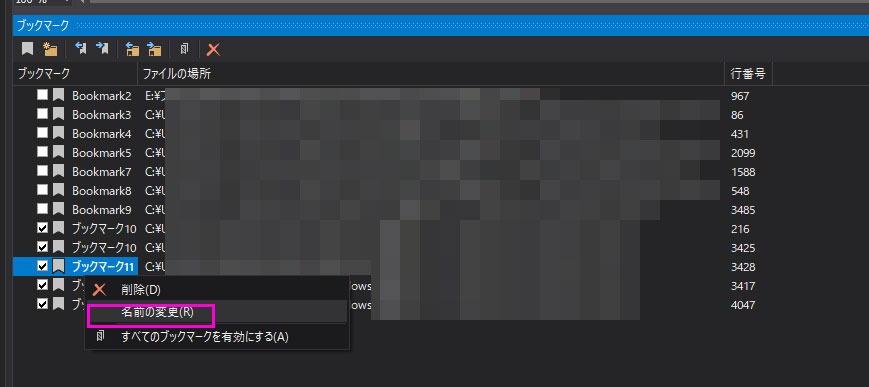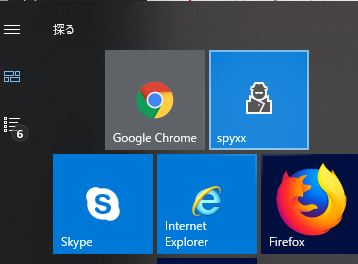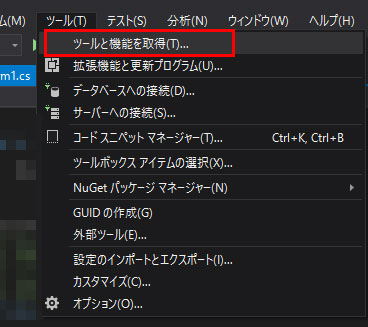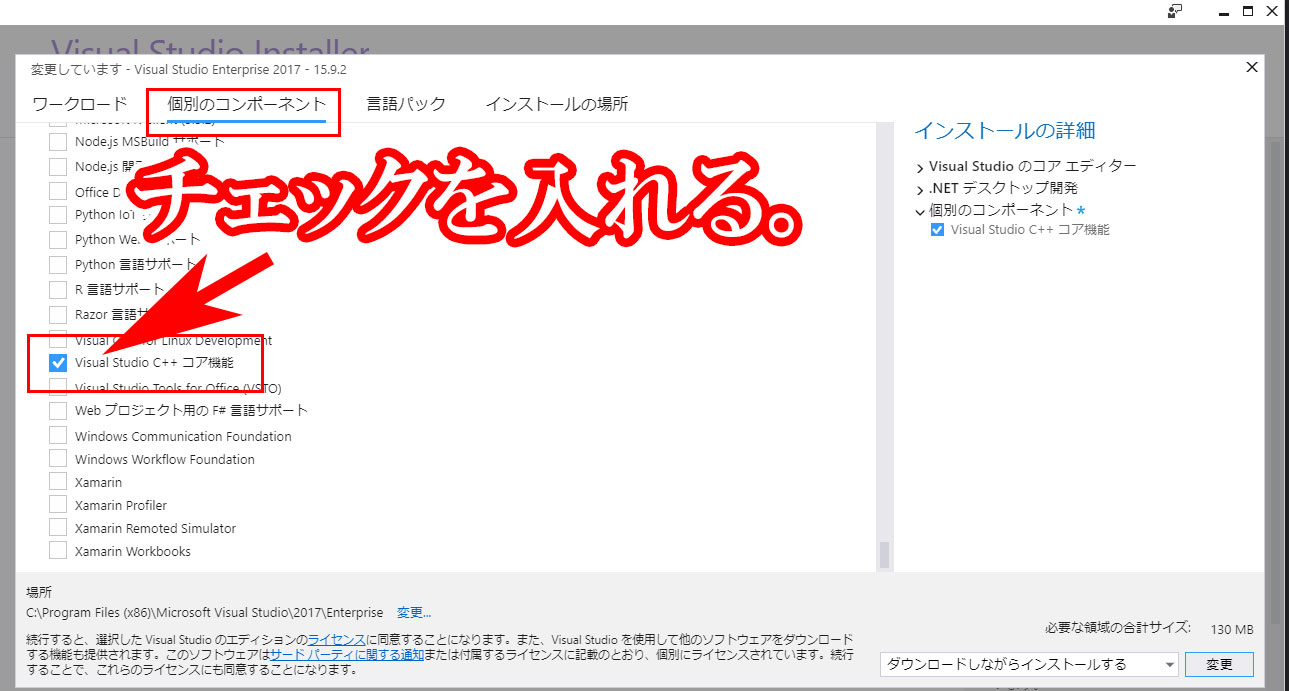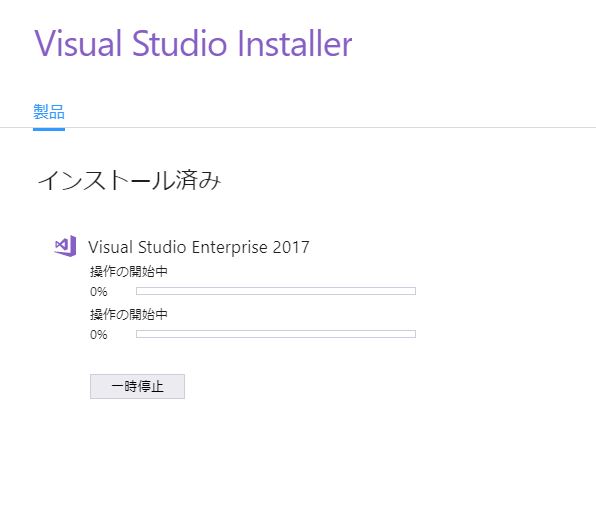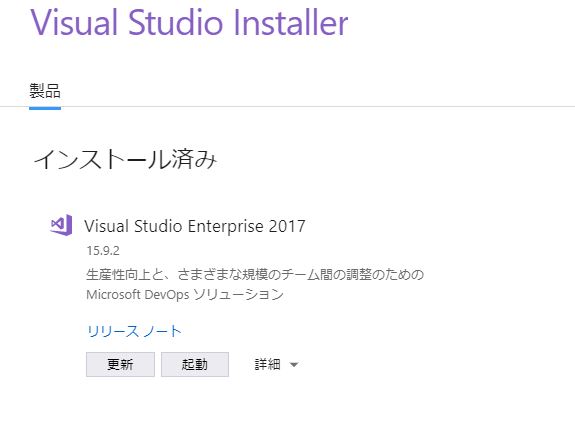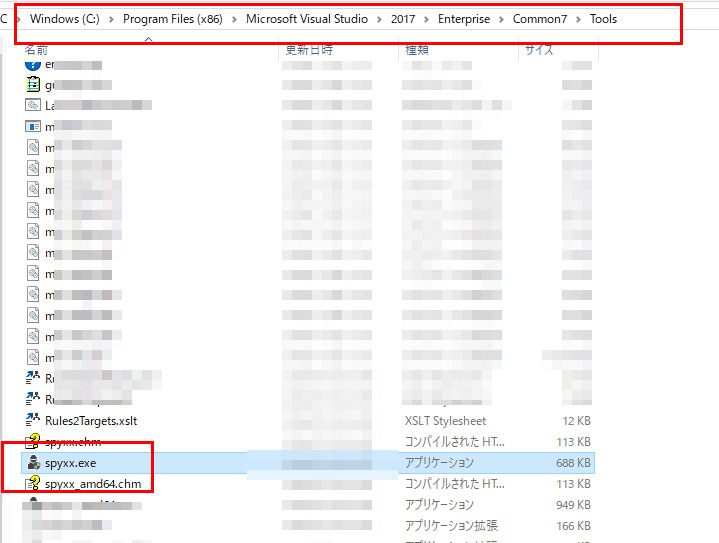Visual Studio 2017では、以前のVisual Studioとブックマーク系のショートカットコマンドが色々と変わってしまいました。
という事で調べて分かった事とか整理しておきます。
VS 2017を使っていてこのブックマーク機能を使いこなせば生産性が明らかに上がります。
ブックマークウィンドウを表示する
Visual Studio 2017のメニュー > 表示(V) > その他のウィンドウ(E) > ブックマーク ウィンドウ(B)
ブックマークウィンドウという機能があります。
これは私も最近知りました。
これは登録したコード内のブックマークを一覧表示する事が出来ます。どこにブックマークをしたのか一目瞭然で便利なので出しておきましょう。
プロジェクトの中で登録済のブックマーク一覧が表示されます。
右クリック > 名前の変更(R)
で、名前の替わりにコメントを入れておくと識別し易くていいです。
左のチェックボックスをON・OFFにすれば自由にブックマークを設定出来ます。
ブックマークのショートカットコマンド
ブックマークを追加する
Control +K > K
もしくは、
Control + B > T
次のブックマークに移動する
Control + B > N
もしくは、
Control + K > N
前のブックマークに移動する
Control + B > P
もしくは、
Control + K > P
Visual Studio 2017では、なぜかこのコマンドが使えなくなりました。
全てのブックマークを削除する
Control + B > C
このコマンドを実行した場合
確認ダイアログが表示されます。
すべてのブックマークを削除しますか?
消す場合には、はい(Y) をクリックします。